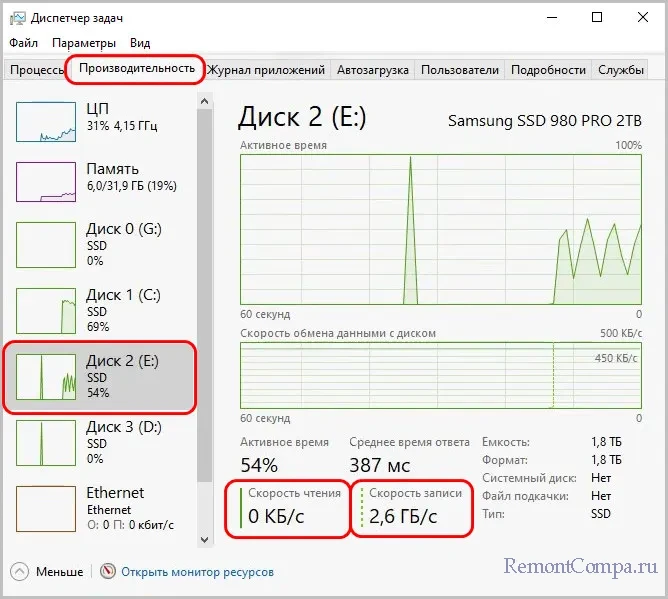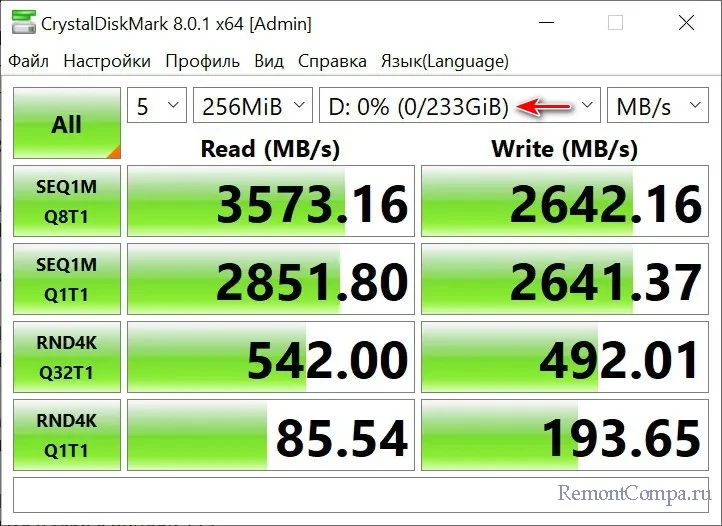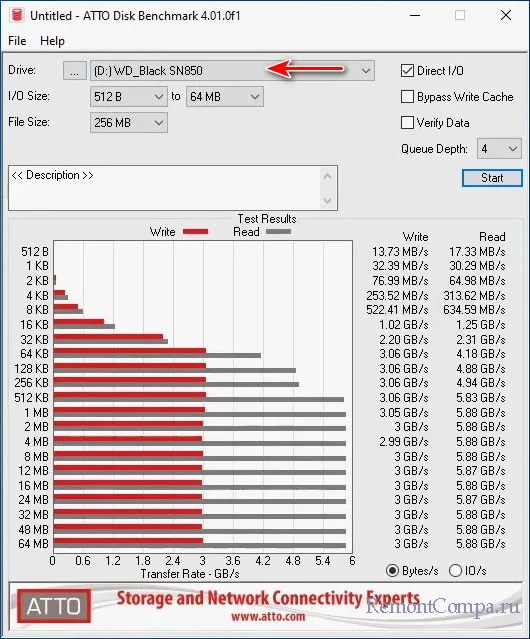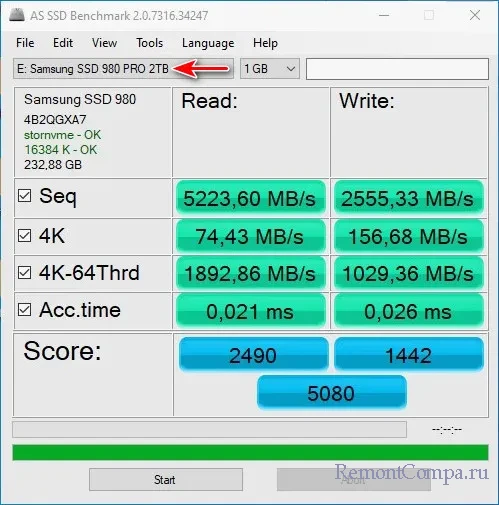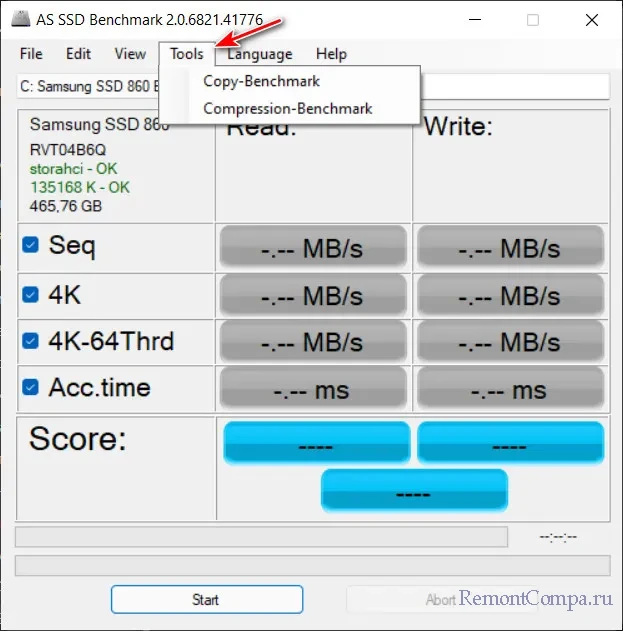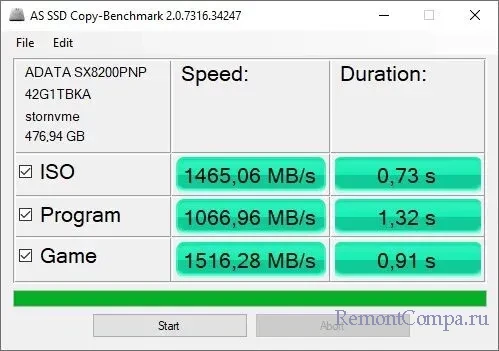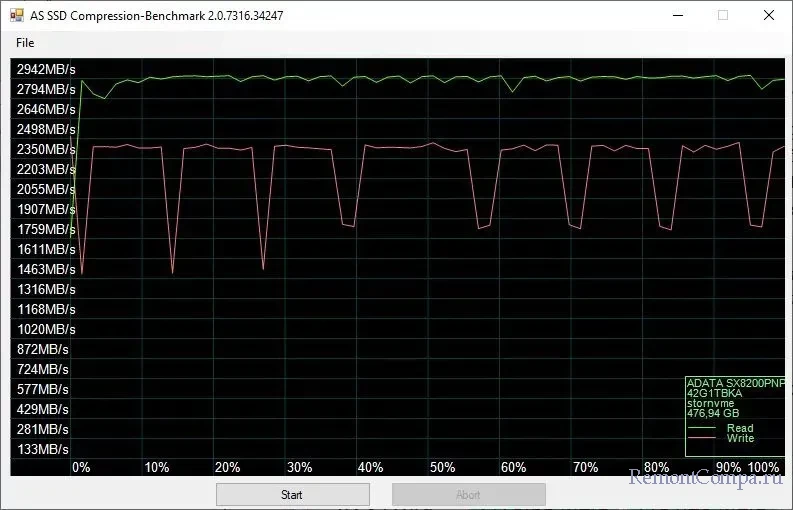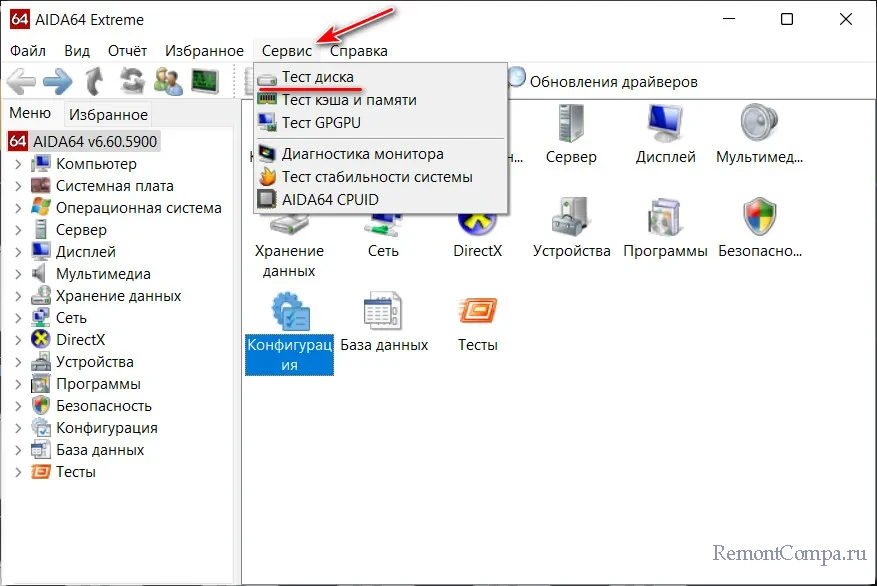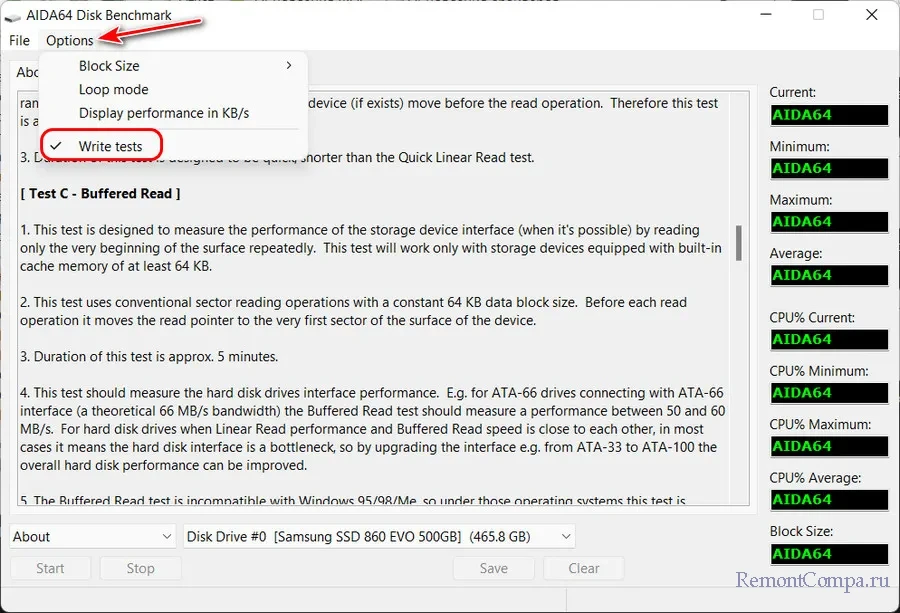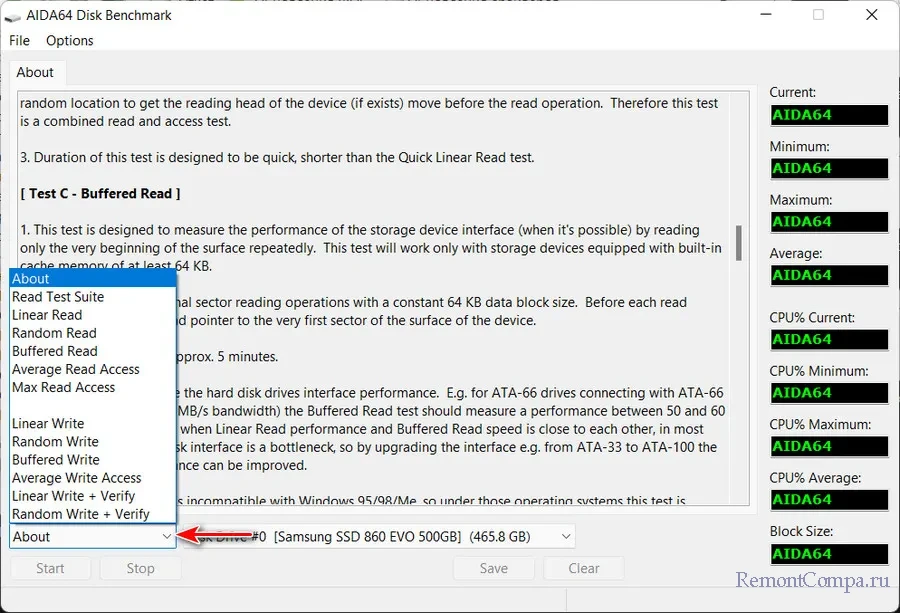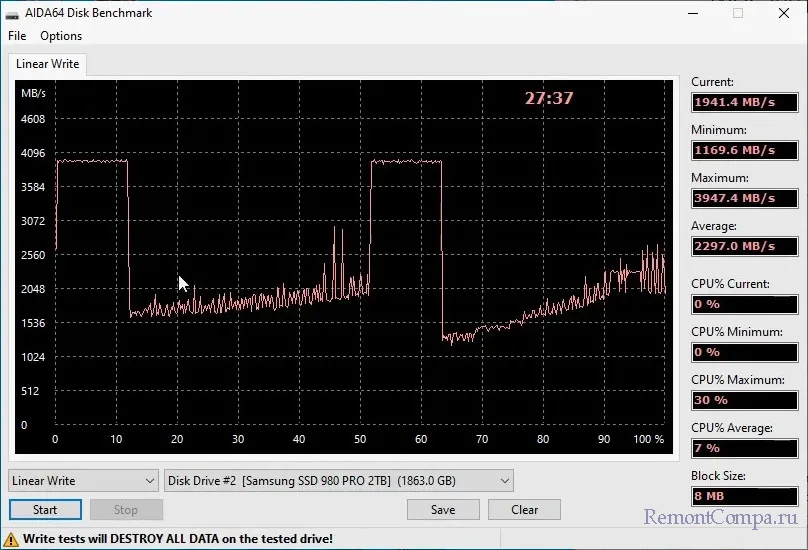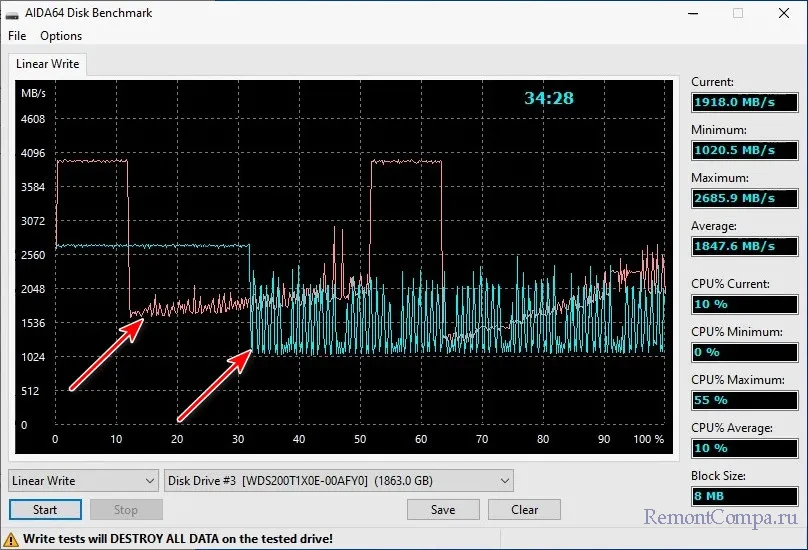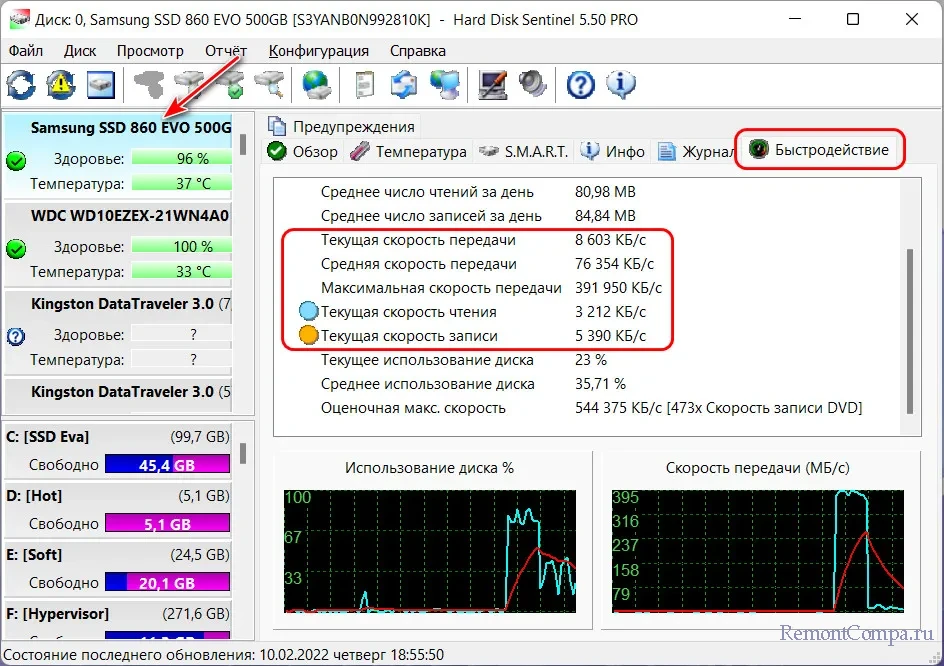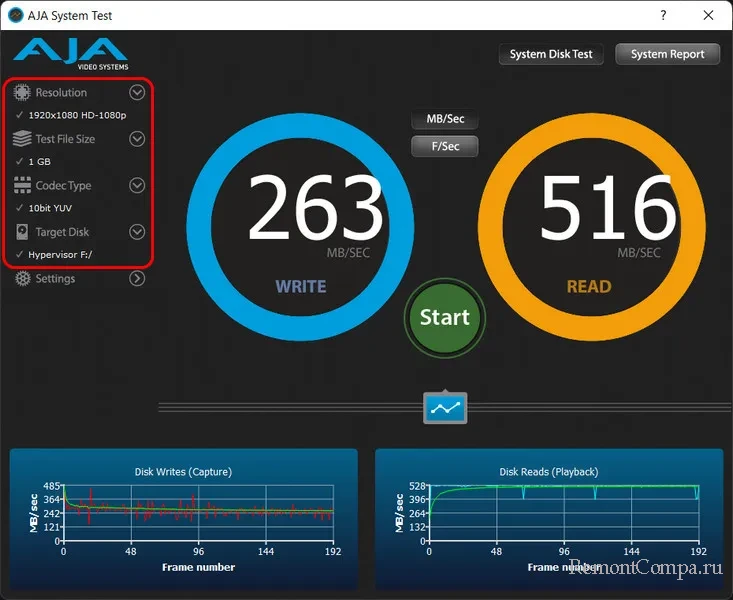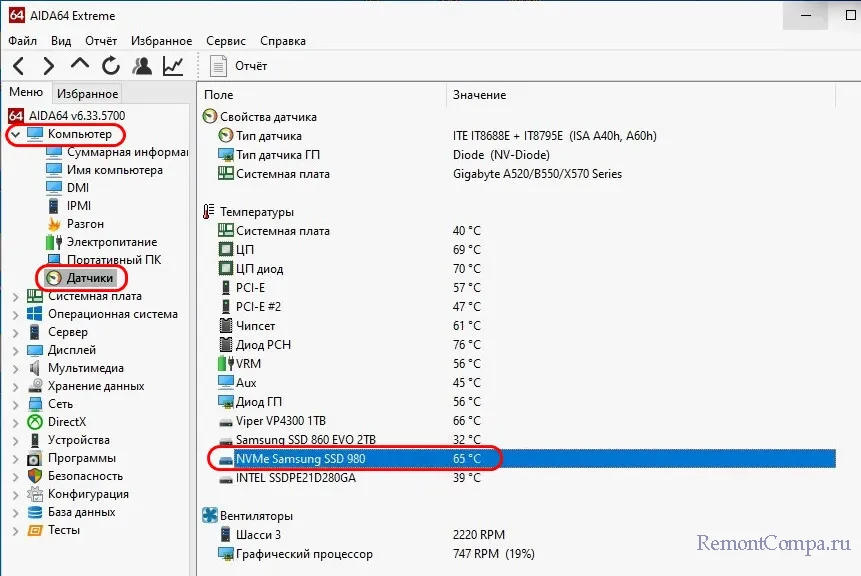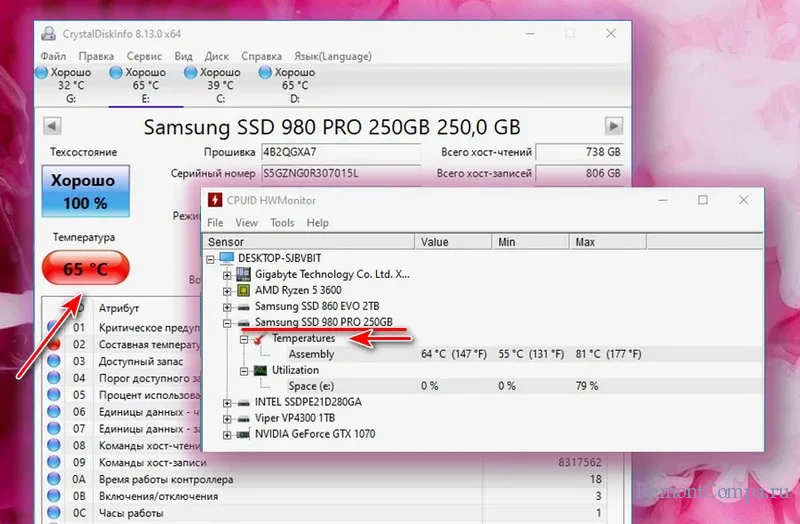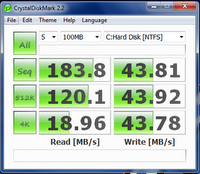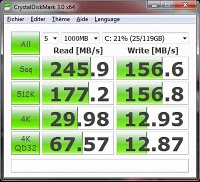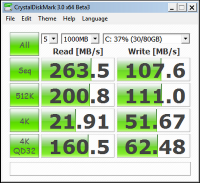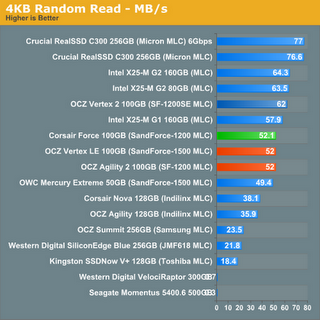В этой публикации, друзья, рассмотрим программы для тестирования SSD. Если вам нужно всесторонне исследовать возможности имеющегося у вас твердотельного накопителя информации, будь это SSD NVMe PCI-E, либо же SSD SATA, есть масса способов, как это сделать. С помощью программ-бенчмарков, проводящих синтетические тесты, можно проверить, на что в принципе способен накопитель в плане скоростей чтения и записи данных. С помощью системных средств Windows можно узнать, с какими реальными скоростями накопитель обрабатывает конкретно наши задачи на компьютере. А с помощью программ, отслеживающих температуру аппаратных компонентов компьютера, сможем отследить, до какой температуры может нагреться накопитель в процессе тестов, дабы, возможно, принять решение о покупке под него радиатора, если такового нет.
Чтобы узнать, с какой скоростью SSD считывает или записывает данные в наших каких-то задачах – сохранение проектов или их открытие в программах, приостановление и возобновление каких-то процессов в программах, рендеринг видео и т.п., можем воспользоваться элементарно диспетчером задач Windows. Перед выполнением тестируемой операции запускаем диспетчер задач клавишами Ctrl+Shift+Esc. Переключаемся на горизонтальную вкладку «Производительность». Заходим на вертикальную вкладку нужного SSD. Запускаем тестируемую операцию и отслеживаем скорость чтения или записи в этой операции.
Отследить реальную скорость записи данных накопителем можно с помощью копирования в проводнике Windows. Таким образом можно проверить, с какой скоростью накопитель копирует данные внутри самого себя или с другого устройства информации, на каком этапе у него заканчивается SLC-кэширование, и как после этого проседает скорость записи. Для проверки скорости копирования в рамках SLC-кэша можно скопировать небольшой объём данных, где-то 20 Гб данных. Этого хватит, чтобы рассмотреть колебания скорости записи и определить навскидку среднюю скорость.
А вот чтобы узнать, насколько просядет скорость записи за пределами SLC-кэша, нужно скопировать больший объём данных – от 40 Гб только на накопителях самого малого объёма на 250 Гб. На накопители с большими объёмами можно копировать по 80-100 Гб. Копируем и следим за скоростью. Как только SLC-кэш закончится, скорость резко просядет, у SSD PCI-E до 700-300 Мб/с, у SSD SATA до 200 Мб/с и менее. В момент резкой просадки фиксируем оставшийся недозаписанный объём данных.
Вычитаем его от общего объёма, который мы копировали. И получаем примерный объём SLC-кэша. Правда, по мере заполнения накопителя данными SLC-кэш будет уменьшаться. Ещё, друзья, процесс копирования большого объёма данных можно отслеживать параллельно с отслеживанием температуры накопителя. Это даст возможность обнаружить просадки в скорости, связанные с троттлингом из-за перегрева. И, соответственно, решать вопрос с радиатором.
Друзья, в штатном арсенале Windows имеется свой инструмент тестирования жёстких дисков — консольная утилита WinSAT Disk. Детально о ней в статье «WinSAT Disk – тестирование жёстких дисков в командной строке Windows».
Сайт загрузки CrystalDiskMark
Узнать самый максимум, на что способен наш SSD, тот максимум, который заявлен его производителем – максимальные последовательные скорости чтения и записи данных, можем с помощью бесплатной утилиты CrystalDiskMark. Она проводит синтетические тесты разных сценариев чтения и записи данных, эти сценарии редко когда могут быть претворены в обычных пользовательских задачах, но именно этой утилитой оценивают, соврал или не соврал производитель SSD. Но чтобы верно оценить это, тестируемый SSD должен быть со свободными ресурсами, т.е. в тестах CrystalDiskMark и других синтетических мы должны тестировать накопитель с другого устройства информации – жёсткого диска, на котором установлена Windows, либо в среде WinPE. Для чистого тестирования SSD, без нагрузки его обеспечением работы операционной системы можно скачать и записать на флешку, например, WinPE 10-8 Sergei Strelec. В среде этого WinPE есть и CrystalDiskMark, и другие программы для тестирования SSD, которые мы рассмотрим ниже.
В утилите CrystalDiskMark выбираем раздел тестируемого SSD и запускаем тестирование. По итогу ловим результаты:
- SEQ1M Q8T1 – скорости последовательного чтения и записи в один поток и с глубиной очереди 8. Данные весом от 1 Мб;
- SEQ1M Q1T1 — скорости последовательного чтения и записи в один поток и с глубиной очереди 1. Данные весом от 1 Мб.
- RND4K Q32T1 — скорости рандомного чтения и записи в один поток и с глубиной очереди 32. Данные весом 4 Кб;
- RND4K Q1T1 — скорости рандомного чтения и записи в один поток и с глубиной очереди 1. Данные весом 4 Кб.
Т.е. тест SEQ1M Q8T1 – это возможный максимум, а тест RND4K Q1T1 – это возможный минимум.
Сайт загрузки ATTO Disk Benchmark
ATTO Disk Benchmark – это бесплатная утилита, измеряющая скорость работы SSD с помощью синтетических тестов. Также может раскрыть потенциал накопителей в плане максимально возможных скоростей, заявленных производителями. Даёт расширенную детализацию по скоростям чтения и записи разных блоков данных – весом от 512 б до 64 Мб. Выбираем в утилите раздел тестируемого SSD, запускаем тест и ловим результаты.
В ATTO Disk Benchmark также можно запустить тест IOPS – количества операций ввода/вывода.
Сайт загрузки AS SSD Benchmark
Бесплатная утилита AS SSD Benchmark также предлагает нам синтетические тесты, но у неё эти тесты ближе к реальным условиям применения SSD. Соответственно, в ней максимальные скорости чтения и записи данных будут ниже, чем в двух рассмотренных выше утилитах. Более того, в AS SSD Benchmark даже есть тесты, имитирующие работу накопителей в реальных пользовательских задачах. В этой утилите выбираем раздел тестируемого SSD, запускаем тест. И получаем результат:
- Seq – последовательные скорости чтения и записи данных;
- 4K – скорости чтения и записи данных весом 4 Кб;
- 4K-64Thrd – скорости чтения и записи данных весом 4 Кб в 64 потока;
- Acc.time – скорость доступа к данным при чтении записи;
- Score – набранные баллы производительности отдельно для чтения, отдельно для записи, общий балл, чем он больше, тем лучше.
В меню «Tools» утилиты можем запустить тесты Сору-Benchmark и Compression-Benchmark.
Сору-Benchmark – это тест накопителей, имитирующий копирование двух файлов ISO, программ (папка с множеством мелких файлов) и игр (папка с файлами разного веса). По его итогу получаем скорость и время проведения этой операции.
Compression-Benchmark – тест накопителей, имитирующий сжатие данных. По его итогу получаем график колебаний скорости чтения и записи.
Сайт загрузки AIDA64
Известная комплексная программа для диагностики компьютерных комплектующих AIDA64 в числе возможностей предусматривает тесты различных аппаратных устройств компьютера, включая синтетические тесты устройств информации.
Это программа не бесплатная, но у неё есть полнофункциональный месячный триал-режим работы. Тесты для устройств информации в AIDA64 интересны тем, что позволяют получить целостную картину производительности SSD. Тесты здесь синтетические, но имитируют пользовательскую деятельность. Поскольку тесты с записью данных предусматривают стирание информации на тестируемом диске, эти тесты изначально отключены, для использования их необходимо включить.
Далее выбираем интересующий тест:
- Linear Read – тест скорости последовательного чтения;
- Random Read – тест скорости рандомного чтения;
- Buffered Read – тест скорости чтения с задействованием DRAM-кэша (многократное считывание с начала поверхности накопителя);
- Average Read Access – тест доступа к данным при чтении;
- Max Read Access – тест максимального времени доступа, это для оптических дисков, для SSD он не нужен;
- Linear Write – тест скорости последовательной записи;
- Random Write — тест скорости рандомной записи;
- Buffered Write — тест скорости записи с задействованием DRAM-кэша (многократная запись на начало поверхности накопителя);
- Average Write Access — тест доступа к данным при записи;
- Linear Write + Verify – тест проверки поверхности накопителя, линейно записываются и считываются данные во все ячейки;
- Random Write + Verify — тест проверки поверхности накопителя, рандомно записываются и считываются данные в определённые места поверхности.
Например, тесты последовательных скоростей чтения и записи проводятся по всему объёму накопителя. По их итогу получим график скачков и падений скоростей с определением максимальной, минимальной и средней скорости.
Тесты в AIDA64 также примечательны тем, что мы можем протестировать несколько накопителей с наложением их графиков колебаний скоростей. И таким образом сравнить, какой из накопителей выдаёт большие скорости, ведёт себя стабильнее и т.п.
Сайт загрузки Hard Disk Sentinel
Программа Hard Disk Sentinel не для бенчмарка устройств информации, это их узкопрофильный диагност с массой возможностей. Платная, но у неё есть триал-версия, плюс к этому, можно легально заполучить бесплатно её ключ. В Hard Disk Sentinel не нужно проводить никаких тестов, мы можем запустить на компьютере ту или иную операцию по работе с данными. В программе выбрать накопитель и во вкладке «Быстродействие» посмотреть его текущие скорости работы – скорости чтения, записи, передачи данных.
Сайт загрузки AJA System Test
Ещё одна бесплатная утилита, предлагающая нам синтетические тесты SSD, но не обычные тесты, а имитирующие работу по кодированию видеоконтента. И, соответственно, эта утилита измеряет скорости чтения и записи SSD в операции кодирования видео. Задаём настройки теста – выбираем раздел с накопителем, выбираем разрешение видео, можем указать размер тестового файла. Запускает тест и ловим его результаты в виде скоростей чтения и записи.
Выше мы перечислили самые популярные программы для тестирования SSD, их возможностей с лихвой хватит, чтобы всесторонне исследовать возможности накопителя. Но если вам, друзья, мало, вот ещё тройка — SSD-Z, Samsung Magician, txBench.
Ну и, наконец, программы для измерения температуры SSD. Если у вас накопитель будет интенсивно использоваться, необходимо в процессе тестирования скоростей параллельно отслеживать его температуру – насколько он горяч, и не нужен ли ему радиатор. Отслеживать температуру можно в программе AIDA64.
Или бесплатными утилитами HWMonitor и CrystalDiskInfo.
Hdd Random Write Tool
at Software Informer
Random Sampler offers sampling of a selected set of features.
Random Sampler offers
1
Marko Oette
264
Freeware
The HddSpeedTest utility will offer two methods to test your drives speed.
6
HDDGURU
3,646
Freeware
A utility for low-level, sector-by-sector hard disk duplication & image creation.
More Hdd Random Write Tool
Hdd Random Write Tool in introduction
9
MediaTek Inc.
18
Freeware
It is a small tool that allows you to write or flash IMEI on MediaTek devices.
1
Plextor Europe
2
Freeware
A diagnostic utility tool for your Plextor hard disc drive.
10
Sysinfo Lab
329
Shareware
It is a solution for providing info about the configuration of your system.
3
My Portable Software
4
Freeware
Small and useful utility that shows hard disk activity on screen or on keyboard.
13
Daoisoft
525
Shareware
HDD Observer helps you monitor the health status of your hard disk.
50
ashampoo GmbH & Co. KG
9,542
Shareware
Control the health of your hard disks and removable drives to prevent data loss.
Additional titles, containing hdd random write tool
4
HummerStudio
45
Freeware
Uses the free physical memory to speed up HDD read/write speeds.
18
SalvationDATA Technologies
11
Commercial
HD Doctor for Hitachi is one professional HDD repair hardware tool.
Innodisk Corporation
36
Commercial
iSMART is a powerful SSD and HDD health monitoring tool.
4
SalvationDATA Technology
9
Commercial
HD Doctor for Fujitsu & Toshiba is one professional hdd repair hardware tool.
19
Atola Technology
1,589
Freeware
HDD Capacity Restore is a freeware windows tool that handles LBA48 mode.
2
PalickSoft
11
Shareware
Monitor for possible HDD failures BRFORE they happen with this S.M.A.R.T tool.
3
ashampoo GmbH & Co. KG
617
Shareware
Ashampoo HDD Control Corporate is a health monitoring tool for your hard disks.
Byte Recovery
4
Freeware
Professional undelete tool for Windows, undelete files from HDD, SSD, USB flash.
19
max2k
10
Freeware
This tool is designed to help you generate random passwords easily.
FuZhou Returnstar Technology Co.,Ltd
3
2
19
2
Edison Group
8
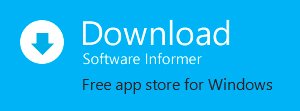
В этой публикации, друзья, рассмотрим программы для тестирования SSD. Если вам нужно всесторонне исследовать возможности имеющегося у вас твердотельного накопителя информации, будь это SSD NVMe PCI-E, либо же SSD SATA, есть масса способов, как это сделать. С помощью программ-бенчмарков, проводящих синтетические тесты, можно проверить, на что в принципе способен накопитель в плане скоростей чтения и записи данных. С помощью системных средств Windows можно узнать, с какими реальными скоростями накопитель обрабатывает конкретно наши задачи на компьютере. А с помощью программ, отслеживающих температуру аппаратных компонентов компьютера, сможем отследить, до какой температуры может нагреться накопитель в процессе тестов, дабы, возможно, принять решение о покупке под него радиатора, если такового нет.
Чтобы узнать, с какой скоростью SSD считывает или записывает данные в наших каких-то задачах – сохранение проектов или их открытие в программах, приостановление и возобновление каких-то процессов в программах, рендеринг видео и т.п., можем воспользоваться элементарно диспетчером задач Windows. Перед выполнением тестируемой операции запускаем диспетчер задач клавишами Ctrl+Shift+Esc. Переключаемся на горизонтальную вкладку «Производительность». Заходим на вертикальную вкладку нужного SSD. Запускаем тестируемую операцию и отслеживаем скорость чтения или записи в этой операции.
Отследить реальную скорость записи данных накопителем можно с помощью копирования в проводнике Windows. Таким образом можно проверить, с какой скоростью накопитель копирует данные внутри самого себя или с другого устройства информации, на каком этапе у него заканчивается SLC-кэширование, и как после этого проседает скорость записи. Для проверки скорости копирования в рамках SLC-кэша можно скопировать небольшой объём данных, где-то 20 Гб данных. Этого хватит, чтобы рассмотреть колебания скорости записи и определить навскидку среднюю скорость.
А вот чтобы узнать, насколько просядет скорость записи за пределами SLC-кэша, нужно скопировать больший объём данных – от 40 Гб только на накопителях самого малого объёма на 250 Гб. На накопители с большими объёмами можно копировать по 80-100 Гб. Копируем и следим за скоростью. Как только SLC-кэш закончится, скорость резко просядет, у SSD PCI-E до 700-300 Мб/с, у SSD SATA до 200 Мб/с и менее. В момент резкой просадки фиксируем оставшийся недозаписанный объём данных.
Вычитаем его от общего объёма, который мы копировали. И получаем примерный объём SLC-кэша. Правда, по мере заполнения накопителя данными SLC-кэш будет уменьшаться. Ещё, друзья, процесс копирования большого объёма данных можно отслеживать параллельно с отслеживанием температуры накопителя. Это даст возможность обнаружить просадки в скорости, связанные с троттлингом из-за перегрева. И, соответственно, решать вопрос с радиатором.
Сайт загрузки CrystalDiskMark
Узнать самый максимум, на что способен наш SSD, тот максимум, который заявлен его производителем – максимальные последовательные скорости чтения и записи данных, можем с помощью бесплатной утилиты CrystalDiskMark. Она проводит синтетические тесты разных сценариев чтения и записи данных, эти сценарии редко когда могут быть претворены в обычных пользовательских задачах, но именно этой утилитой оценивают, соврал или не соврал производитель SSD. Но чтобы верно оценить это, тестируемый SSD должен быть со свободными ресурсами, т.е. в тестах CrystalDiskMark и других синтетических мы должны тестировать накопитель с другого устройства информации – жёсткого диска, на котором установлена Windows, либо в среде WinPE. Для чистого тестирования SSD, без нагрузки его обеспечением работы операционной системы можно скачать и записать на флешку, например, WinPE 10-8 Sergei Strelec. В среде этого WinPE есть и CrystalDiskMark, и другие программы для тестирования SSD, которые мы рассмотрим ниже.
В утилите CrystalDiskMark выбираем раздел тестируемого SSD и запускаем тестирование. По итогу ловим результаты:
- SEQ1M Q8T1 – скорости последовательного чтения и записи в один поток и с глубиной очереди 8. Данные весом от 1 Мб;
- SEQ1M Q1T1 — скорости последовательного чтения и записи в один поток и с глубиной очереди 1. Данные весом от 1 Мб.
- RND4K Q32T1 — скорости рандомного чтения и записи в один поток и с глубиной очереди 32. Данные весом 4 Кб;
- RND4K Q1T1 — скорости рандомного чтения и записи в один поток и с глубиной очереди 1. Данные весом 4 Кб.
Т.е. тест SEQ1M Q8T1 – это возможный максимум, а тест RND4K Q1T1 – это возможный минимум.
Сайт загрузки ATTO Disk Benchmark
ATTO Disk Benchmark – это бесплатная утилита, измеряющая скорость работы SSD с помощью синтетических тестов. Также может раскрыть потенциал накопителей в плане максимально возможных скоростей, заявленных производителями. Даёт расширенную детализацию по скоростям чтения и записи разных блоков данных – весом от 512 б до 64 Мб. Выбираем в утилите раздел тестируемого SSD, запускаем тест и ловим результаты.
В ATTO Disk Benchmark также можно запустить тест IOPS – количества операций ввода/вывода.
Сайт загрузки AS SSD Benchmark
Бесплатная утилита AS SSD Benchmark также предлагает нам синтетические тесты, но у неё эти тесты ближе к реальным условиям применения SSD. Соответственно, в ней максимальные скорости чтения и записи данных будут ниже, чем в двух рассмотренных выше утилитах. Более того, в AS SSD Benchmark даже есть тесты, имитирующие работу накопителей в реальных пользовательских задачах. В этой утилите выбираем раздел тестируемого SSD, запускаем тест. И получаем результат:
- Seq – последовательные скорости чтения и записи данных;
- 4K – скорости чтения и записи данных весом 4 Кб;
- 4K-64Thrd – скорости чтения и записи данных весом 4 Кб в 64 потока;
- Acc.time – скорость доступа к данным при чтении записи;
- Score – набранные баллы производительности отдельно для чтения, отдельно для записи, общий балл, чем он больше, тем лучше.
В меню «Tools» утилиты можем запустить тесты Сору-Benchmark и Compression-Benchmark.
Сору-Benchmark – это тест накопителей, имитирующий копирование двух файлов ISO, программ (папка с множеством мелких файлов) и игр (папка с файлами разного веса). По его итогу получаем скорость и время проведения этой операции.
Compression-Benchmark – тест накопителей, имитирующий сжатие данных. По его итогу получаем график колебаний скорости чтения и записи.
Сайт загрузки AIDA64
Известная комплексная программа для диагностики компьютерных комплектующих AIDA64 в числе возможностей предусматривает тесты различных аппаратных устройств компьютера, включая синтетические тесты устройств информации.
Это программа не бесплатная, но у неё есть полнофункциональный месячный триал-режим работы. Тесты для устройств информации в AIDA64 интересны тем, что позволяют получить целостную картину производительности SSD. Тесты здесь синтетические, но имитируют пользовательскую деятельность. Поскольку тесты с записью данных предусматривают стирание информации на тестируемом диске, эти тесты изначально отключены, для использования их необходимо включить.
Далее выбираем интересующий тест:
- Linear Read – тест скорости последовательного чтения;
- Random Read – тест скорости рандомного чтения;
- Buffered Read – тест скорости чтения с задействованием DRAM-кэша (многократное считывание с начала поверхности накопителя);
- Average Read Access – тест доступа к данным при чтении;
- Max Read Access – тест максимального времени доступа, это для оптических дисков, для SSD он не нужен;
- Linear Write – тест скорости последовательной записи;
- Random Write — тест скорости рандомной записи;
- Buffered Write — тест скорости записи с задействованием DRAM-кэша (многократная запись на начало поверхности накопителя);
- Average Write Access — тест доступа к данным при записи;
- Linear Write + Verify – тест проверки поверхности накопителя, линейно записываются и считываются данные во все ячейки;
- Random Write + Verify — тест проверки поверхности накопителя, рандомно записываются и считываются данные в определённые места поверхности.
Например, тесты последовательных скоростей чтения и записи проводятся по всему объёму накопителя. По их итогу получим график скачков и падений скоростей с определением максимальной, минимальной и средней скорости.
Тесты в AIDA64 также примечательны тем, что мы можем протестировать несколько накопителей с наложением их графиков колебаний скоростей. И таким образом сравнить, какой из накопителей выдаёт большие скорости, ведёт себя стабильнее и т.п.
Сайт загрузки Hard Disk Sentinel
Программа Hard Disk Sentinel не для бенчмарка устройств информации, это их узкопрофильный диагност с массой возможностей. Платная, но у неё есть триал-версия, плюс к этому, можно легально заполучить бесплатно её ключ. В Hard Disk Sentinel не нужно проводить никаких тестов, мы можем запустить на компьютере ту или иную операцию по работе с данными. В программе выбрать накопитель и во вкладке «Быстродействие» посмотреть его текущие скорости работы – скорости чтения, записи, передачи данных.
Сайт загрузки AJA System Test
Ещё одна бесплатная утилита, предлагающая нам синтетические тесты SSD, но не обычные тесты, а имитирующие работу по кодированию видеоконтента. И, соответственно, эта утилита измеряет скорости чтения и записи SSD в операции кодирования видео. Задаём настройки теста – выбираем раздел с накопителем, выбираем разрешение видео, можем указать размер тестового файла. Запускает тест и ловим его результаты в виде скоростей чтения и записи.
Выше мы перечислили самые популярные программы для тестирования SSD, их возможностей с лихвой хватит, чтобы всесторонне исследовать возможности накопителя. Но если вам, друзья, мало, вот ещё тройка — SSD-Z, Samsung Magician, txBench.
Ну и, наконец, программы для измерения температуры SSD. Если у вас накопитель будет интенсивно использоваться, необходимо в процессе тестирования скоростей параллельно отслеживать его температуру – насколько он горяч, и не нужен ли ему радиатор. Отслеживать температуру можно в программе AIDA64.
Или бесплатными утилитами Hhttps://www.cpuid.com/softwares/hwmonitor.htmlWMonitor и CrystalDihttps://crystalmark.info/en/download/skInfo.
Время на прочтение
4 мин
Количество просмотров 50K
Это перевод статьи с сайта «The SSD Review». По правде сказать, это не совсем перевод — скорее выжимка смысла с добавлением графиков, которые говорят сами за себя. Я намеренно оставил без внимания рекламу накопителей Intel. Ну и еще один момент — автор странно передергивает, сначала показывая преобладание random 4-8k write, а затем приводя на графиках как меру производительности random 4-8k read. Ощущение, что он сам что-то недоговаривает. Будет неплохо, если кто-то из компетентных людей оставит в комментариях свое мнение.
UPD:
Достоверность информации в статье подтверждена опытным путем. Проделал опыты, написал парсер и выложил результаты хабражитель deseven, за что ему огромное спасибо. Табличку с его данными вы можете посмотреть в конце статьи.
Вы задумались о покупке SSD? Речь пойдет о самом важном, что необходимо для этого знать. Данная информация покажет в выгодном свете лишь парочку-другую производителей, в то время как остальные окажутся в крайне невыгодном положении.
Итак, в чем же обман?
Давайте перейдем к делу. Взгляните на графики и скажите — какой из этих SSD-дисков выбрали бы вы?
Окей, некоторые из вас уже уловили суть. Давайте попробуем еще раз. Внимательно посмотрите еще на пару графиков и скажите — какая конфигурация даст ощущение большей производительности для среднего пользователя?
Те из вас, кто посчитал более быстрой конфигурацию на правом графике — абсолютно правы.
Когда мы выбираем себе диск для покупки, в глаза бросаются в первую очередь «огромные» цифры последовательного чтения/записи. На правом верхнем графике, к примеру, эта цифра составляет 245 MB/s. Должно быть, этот диск пошустрее того, чей график приведен слева с цифрой в 183 MB/s, ведь так?
Так, да не так. Чтобы определить, какой из SSD лучше подходит именно вам — надо сначала разобраться, какого рода дисковая активность является наиболее типичной для вашей системы.
К счастью, у меня есть хорошая техническая поддержка со стороны людей, разбирающихся в SSD-технологиях. Недавно один из них написал пост, привлекший мое внимание. Он использовал Diskmon, чтобы отследить дисковую активность в процессе повседневного использования компьютера — запускал приложения, пользовался интернетом, слушал музыку и так далее. На основании этого было выявлено, какой процент в общей дисковой активности занимает тот или иной вид доступа при использовании компьютера для повседневных задач.
| Top 5 Most Frequent Drive Accesses by Type and Percentage | |
|---|---|
| 8K Write | 56.35% |
| 8K Read | 7.60% |
| 1K Write | 6.10% |
| 16K Write | 5.79% |
| 64K Read | 2.49% |
| Top 5 summary | 78.33% |
| Largest access size in top 50: 256K Read | 0.44% |
В итоге он сделал заключение, о котором вроде все знают, но почему-то отказываются понимать до конца. Последовательный доступ к большим блокам данных используется средним пользователем менее 1% времени, в то время как основной дисковой активностью — более 50%, как видно из цифр выше — является «8k random write», то есть случайная запись маленькими блоками.
Чтобы заставить вас купить SSD, производители демонстрируют нам скорость дисковой операции, которая составляет наименьшую (0.44% в общем) долю от всей дисковой активности!
С учетом этой информации, взгляните на графики еще раз — на ту их часть, где указана скорость «4kb random write». Думаю, идею вы уловили.
В момент запуска приложения либо самой ОС, компьютер активно использует библиотеки динамической компоновки (dll). Они представляют из себя тысячи маленьких программ, которые вызываются основной программой по мере необходимости, не будучи загруженными в память резидентно. Для их чтения с диска чаще всего используется «4-8k random access», и чем быстрее они загружаются, тем быстрее стартует приложение или ОС. Аналогично, чем быстрее они могут быть вызваны в процессе работы программы — тем быстрее программа.
Другими словами, «4-8km random access» — ключевой вид дисковой операции, влияющий на видимую пользователем производительность SSD, и при покупке следует ориентироваться именно на него.
Следует отметить, что для некоторых видов деятельности, таких как редактирование видео, скорость последовательного чтения/записи будет иметь не последнее значение. Однако типичным пользователем такая высокая скорость практически никогда не используется.
Как вы понимаете, производители редко указывают скорость случайного чтения/записи блоками по 4-8 Кб на упаковке своих SSD-накопителей. Эти данные можно найти только в интернете, из различных тестов.
Ну и напоследок — производительность random 4k read для некоторых дисков.
P.S. от переводчика, то есть меня.
В исходной статье, в отличие от текста выше:
- Больше эмоций и обещаний «перевернуть все представление об SSD этой информацией»
- Больше информации о накопителях, производительность которых отображена на графиках
- Больше рекламы SSD фирмы Intel
- Графики пары топовых SSD других производителей, которые только «подбираются» к Intel, а если вдруг обогнали — так значит у них цена кусачая, не то что у Intel
Адрес исходной статьи: thessdreview.com/buyers-guide/the-ssd-manufacturers-bluff
Обновлено:
Некоторые пользователи усомнились в правдивости данных, приведенных в статье. Вопросы вызывали такие вещи как:
- на самом ли операция 4-8k random read/write так важна? Не заказная ли статья в общем?
- почему в данных статьи операции write так сильно превосходят read по количеству?
- почему при этом автор очень незаметно переходит в своих примерах на демонстрацию данных касательно «random read», причем маскирует это под словами «random access», имея в виду read, а читателю перед этим показав что важнее write.
Пользователь deseven провел тестирование утилитой Diskmon, набрал в процессе повседневной деятельности порядка 125k запросов на чтение/запись, распарсил лог и подвел статистику:
| ——распорка——- Размер блока ——-еще одна——:)—— | Read | Write | Summary |
| 1K | 0.02% | 0.45% | 0.47% |
| 8K | 45.13% | 32.01% | 77.14% |
| 16K | 4.3% | 1.5% | 5.8% |
| 32K | 0.79% | 0.3% | 1.09% |
| Остальные | 12.01% | 3.49% | 15.5% |
| Все | 62.3% | 37.7% | 100% |
Кстати сказать, я тоже ранее попытался повторить данный опыт, но на моей XP diskmon вообще ничего не показывает, то есть не собирает статистику. Нагуглить решение так и не смог.
Выводы:
Технически статья скорее верна, по крайней мере в том, что основной дисковой активностью является 4-8k random r/w. Преобладание чтение над записью в исходных данных объясняется скорее всего особенностями ОС автора и ее настройкой.
CrystalDiskMark is designed to quickly test the performance of your hard drives. Currently, the program allows to measure sequential and random read/write speeds. CrystalDiskMark is a disk benchmark utility that measures performance for sequential and random reads/writes of various sizes for any storage device. It is useful for comparing the speed of both portable and local storage devices. CrystalDiskMark can measure sequential reads/writes speed, measure random 512 KB, 4 KB, 4 KB (Queue Depth = 32) reads/writes speed, has support for different types of test data (Random, 0 Fill, 1 Fill), includes basic theme support and has multilingual support. Give it a try yourself as it is free to download.
Features:
- Measure sequential reads/writes speed
- Measure random 512KB, 4KB, 4KB (Queue Depth=32) reads/writes speed
- Select test data (Random, 0Fill, 1Fill)
- Theme support
- Multi-Language support
We offer the portable version for download, this one does NOT have the OpenCandy installer.
Change Info:
Benchmark results are fully compatible with 8.0.0.
Improved Windows 11 support
Improved High Contrast Mode support
Fixed Save as Image
Advertisement
Download
Download
Download
Download
Download
Generate random names random name generator software for mafia n
Random Name Generator to generate random first names, last names, lists of rand…
Download
Download
Random Clock # Generator — Random
Random Clock # Generator — Random…
Download
Download
Advertisement
Random Number Generator to create random number sequences softwa
Random Number Generator to create random number sequences software, random inte…
Download
Download
Download
Generate random names random name generator software for mafia names, german names, arabic names, ca
Random Name Generator to generate random first names, last names, lists of random names, and more!Have you ever needed a list of random names say for a game with friends, as a game developer, for rese…
Random Play Random Sentence Generator names random random integers
Download
Write!
Create and edit texts with additional features….
editor edit text text editor NotePad Replacement
Download
Download
Download
Write Off
A truetype font that brings a special look to your documents…
truetype font TTF character font truetype TTF
Download
Download
Download